Entenda como usar os principais comandos git
Por Rogério Marques
28 agosto 2018 - 09:10 | Atualizado em 29 março 2023 - 17:35

Este artigo é a segunda parte da série “Explicando o Básico sobre Git”. No primeiro artigo, foram apresentados termos e conceitos básicos. Agora, vamos conhecer os principais comandos Git, essenciais no dia-a-dia de um programador para uma boa integração e comunicação com o seu time. Confira a seguir!
Quais são os principais comandos Git?
Antes de verificarmos quais são os principais comandos Git, é importante relembrar o conceito básico do sistema: trata-se de um controle de versão distribuído, onde é possível realizar alterações sem modificar o código fonte.
Nesta seção, vamos para a parte prática de Git: os comandos. Veja abaixo quais são os mais utilizados pelos profissionais de TI.
Git init
Para começar a trabalhar com Git, você precisa inicializar um diretório Git na sua máquina local. Para isso, é necessário executar o comando “$ git init”. O comando irá criar a estrutura Git dentro do diretório em que foi executado.
Git clone
Na maioria das vezes, você irá começar a trabalhar com os arquivos de um repositório remoto já existente. Para copiar os arquivos do servidor remoto para sua máquina local, execute o comando “$ git clone https://usuario@enderecoRemoto.com/repositorio.git”.
Git fetch
Esse é um dos comandos mais utilizados, mas que, por vezes, as pessoas não entendem o que ele faz.
O comando “git fetch” traz do repositório remoto todas informações sobre ele que ainda não estão no seu repositório local. Um detalhe muito importante: o comando git fetch NÃO incorpora essas mudanças, ou seja, não realiza um merge.
Quando se cria branches diretamente no servidor remoto, é necessário que você execute o comando git fetch para ter acesso a esses branches localmente. Normalmente é necessário apenas executá-lo como “$ git fetch”.
Git checkout: trocando a sua branch
O Git checkout é o comando utilizado para trocar a branch em que você está trabalhando.
Uma rotina comum é criar uma nova branch para trabalhar em um determinada funcionalidade, utilizando o comando fetch para buscá-la da origem e, então, usar o comando “$ git checkout nome-da-branch” para começar a trabalhar na sua nova branch.
>> Leia também nosso conteúdo sobre ”10 linguagens de programação mais usadas no mercado de tecnologia”.
Git add
Para fazer um commit e salvar um snapshot do seu trabalho, é necessário antes adicionar suas alterações na staging area.
Este é um local de trabalho, onde você pode colocar os arquivos que realmente deseja adicionar no commit. Assim, poderá particionar melhor seu trabalho e organizar seus commits.
Para adicionar todos os arquivos alterados e novos arquivos na staging area, use o comando “$ git add .”. Caso queira adicionar arquivos específicos utilize o comando “$ git add nome-do-arquivo.txt nome-do-arquivo2.txt”.
Agora, um detalhe muito importante: caso você deseje adicionar na staging area, além das alterações, novos arquivos e as deleções que realizou, utilize o comando “$ git add -A”.
Git commit: salvando um snapshot
Na prática, para se realizar um commit é necessário que você tenha alguns arquivos na sua staging area. Uma vez que os arquivos estão lá, basta utilizar o comando “$ git commit” para salvar a “fotografia” do seu código.
Assim, quando você executa este comando, é gerado um commit com um código identificador único. Utilize o comando “git checkout” com o código gerado para voltar naquele snapshot do seu programa.
Git pull: buscando alterações remotas
Uma vez que você fez alterações no seu código e criou seus commits, outros desenvolvedores devem ter acesso a essas alterações. Lembre que, até o momento, tudo o que você fez foi na cópia do seu repositório na máquina local.
Para enviar suas alterações para a “origem”, verifique antes se o repositório remoto sofreu alterações de outras pessoas desde que você começou a trabalhar naquela branch. Caso haja alterações, traga-as para o seu código. O comando utilizado para isso é o “$ git pull”.
Quando você realiza um pull, o Git vai buscar as alterações de código dos outros desenvolvedores e tentar fazer o merge daquelas alterações no seu código.
Caso o Git não consiga fazer o merge automático, ele marcará as seções do código onde há conflito e você precisará juntar os código manualmente, indicando se vai utilizar as alterações que vieram da origem, as suas alterações locais, ambas, ou até mesmo mesclar as duas.
Uma vez que terminar de realizar o merge, faça um git add e depois um commit para salvar essas alterações. Esse processo é um pouco traumático para muitos desenvolvedores, então muita calma na hora de realizar um pull.
Se houver conflitos, não se desespere, faça o merge com calma e lembre-se: os pulls são reversíveis. Caso aconteça algum problema, seu código não está perdido, é sempre possível voltar no commit anterior ao pull.
Git push: fazendo o upload
Você realizou seu pull, agora sua branch está alinhada com a branch na origem e você finalmente pode fazer upload das suas alterações. Para fazer esse upload, use o comando “$ git push origin nome-da-branch”.
Git merge: finalizando seu trabalho
Uma vez que você finalizou seu trabalho num branch, é necessário fazer a junção dela com sua branch de origem para que suas alterações sejam incluídas no projeto em si.
Para realizar esse merge, antes faça um pull da branch com a qual você deseja fazer a junção para a sua, Assim, você resolverá os conflitos entre as duas.
Para fazer esse pull, utilize o comando “$ git pull branch-de-origem sua-branch”. Uma vez que as branches foram alinhadas, faça um checkout para a branch de origem com o comando “$ git checkout branch-de-origem” e, então, efetive o merge com o comando “$ git merge sua-branch”.
Pronto! A junção foi realizada e suas alterações já estão na branch principal.
>> Veja também nosso conteúdo sobre” 6 ferramentas essenciais para DevOps”.
Git stash
Um grande ponto diferencial do Git como tecnologia de versionamento é a existência da área de stash.
Essa é uma técnica muito poderosa dos principais comandos Git, mas que poucos desenvolvedores fazem uso. Às vezes, é possível que você comece a desenvolver uma nova atividade em uma branch e, depois de algumas dezenas de linhas de código, perceba que está trabalhando na branch errada.
Para contornar esta situação, você pode fazer uso da stash, que é uma área lógica do Git que pode ser utilizada para salvar alterações que ainda não se deseja commitar.
Utilize o comando “$ git stash” para adicionar as alterações que você fez na área de stash. A partir de então, pode aplicar aquelas alterações em qualquer branch que quiser, fazendo um checkout para a branch na qual deseja trabalhar e utilizando o comando “$ git stash apply”.
Revise o conteúdo e treine seus comandos!
Enfim, estes são os conceitos e comandos básicos para que você comece a trabalhar em uma equipe de desenvolvedores. Utilize muito essa tecnologia e treine bastante os principais comandos Git que aprendeu aqui. Acima de tudo, não se esqueça de fazer commits frequentes para ter seu trabalho salvo sempre.
Se você gostou desse artigo sobre os principais comandos Git, não deixe de conferir no nosso blog outros conteúdos sobre tecnologia. Estamos sempre buscando simplificar as principais inovações tecnológicas para você!
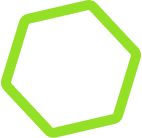
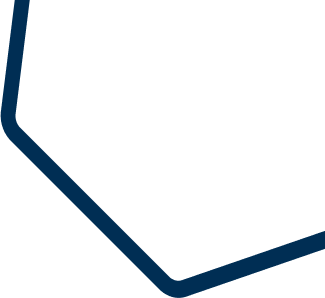


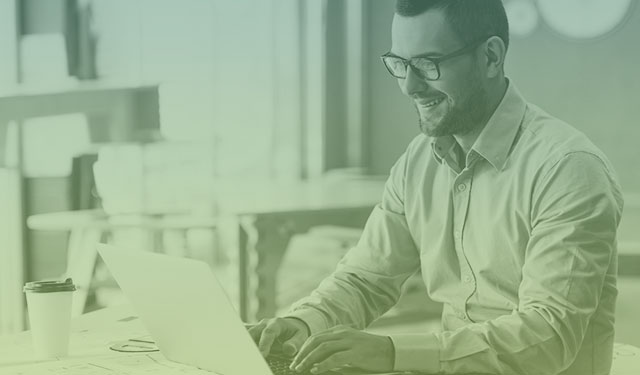

Deixe um comentário